Maison >Tutoriel logiciel >Logiciel de bureau >Le processus opérationnel de configuration de l'affichage multipage de documents Word
Le processus opérationnel de configuration de l'affichage multipage de documents Word
- 王林avant
- 2024-04-26 11:11:01428parcourir
Lorsque nous imprimons un document Word de plusieurs pages, pour faciliter la visualisation, nous le paramétrons généralement pour afficher plusieurs pages. L'éditeur PHP Apple vous présente le processus opérationnel de configuration de l'affichage multipage de documents Word, avec des conseils étape par étape pour résoudre facilement vos problèmes. Si vous avez besoin de savoir comment configurer l'affichage sur plusieurs pages d'un document Word, veuillez continuer à lire les détails suivants.
1. Ouvrez un document Word. L'éditeur ouvre ici un article Word pour vous donner un exemple. Pour protéger la confidentialité, le contenu spécifique a été flou. J'espère que vous me pardonnerez.
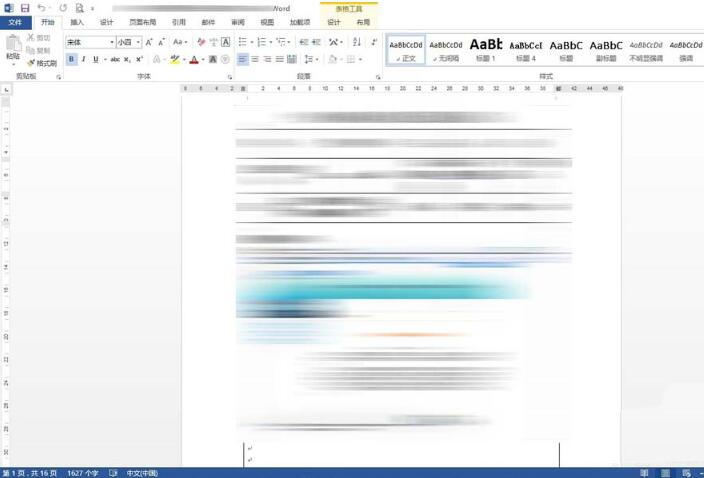
2. Faites défiler jusqu'au coin inférieur gauche de Word et voyez que ce document comporte 16 pages grâce à la fonction d'affichage en bas de la page. Le contenu est si riche qu’il semble que vous deviez faire défiler page après page pour le lire.
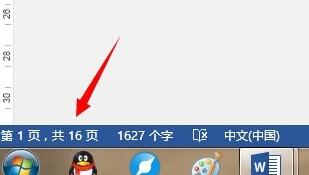
3. Déplacez la souris vers le coin inférieur droit. Le pourcentage ici met à l'échelle la page entière. Lorsque nous réduisons la proportion de cette page à une très petite taille, l'effet global est celui indiqué dans l'image ci-dessous, qui n'est pas claire.
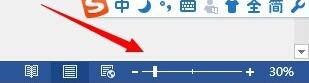
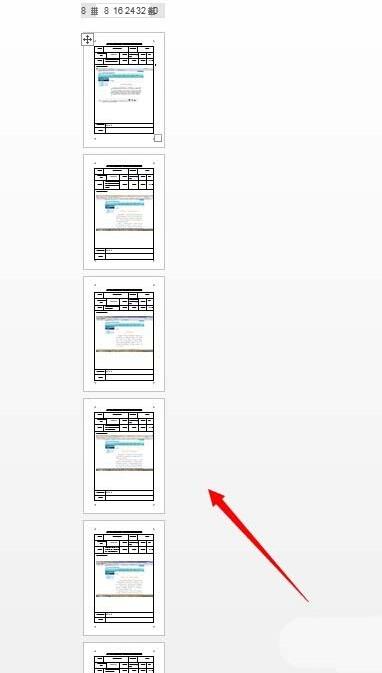
4. A ce moment, nous trouvons le menu d'affichage. Les commandes de ce menu d'affichage peuvent changer l'état d'affichage. Cliquez pour plusieurs pages.
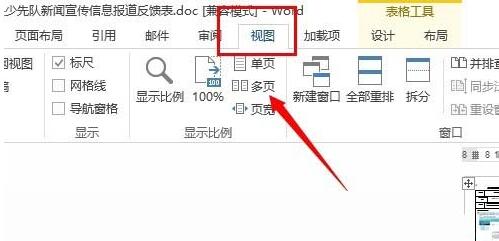
5. Changez maintenant la proportion, et notre document paraîtra très clair. Vous pouvez voir des rangées de pages soigneusement organisées.
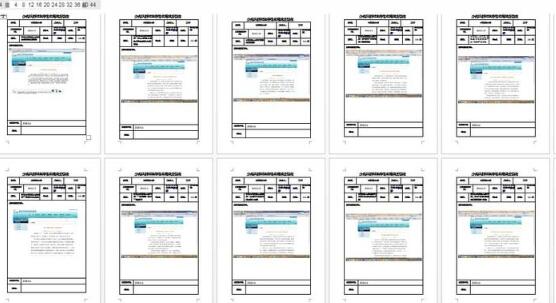
6. De cette façon, l'effet global peut être vu en un coup d'œil.
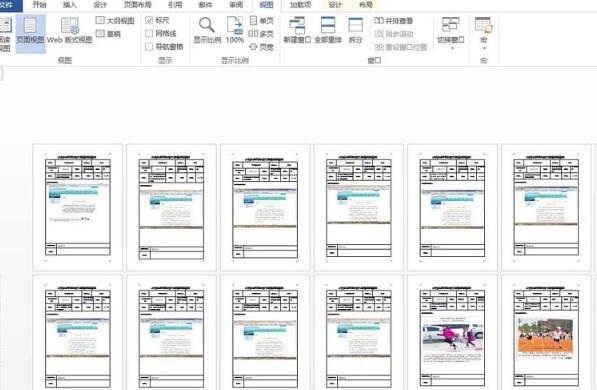
Ce qui précède est le contenu détaillé de. pour plus d'informations, suivez d'autres articles connexes sur le site Web de PHP en chinois!

